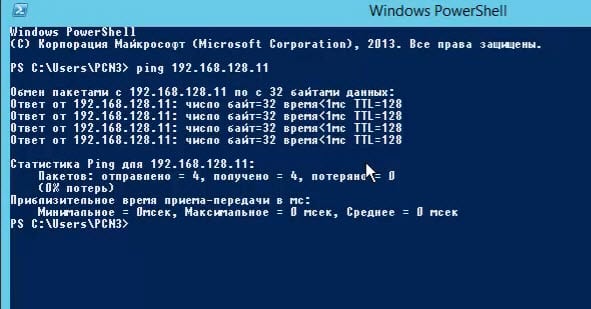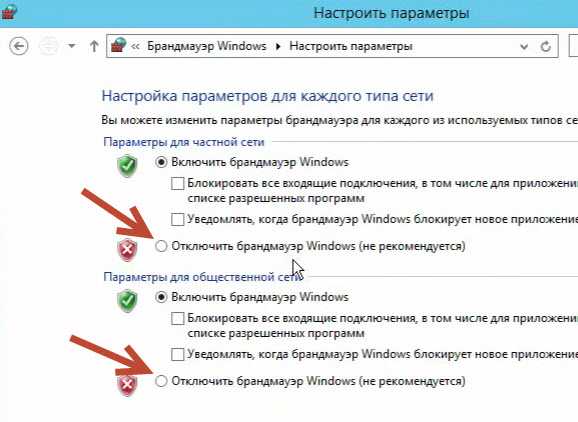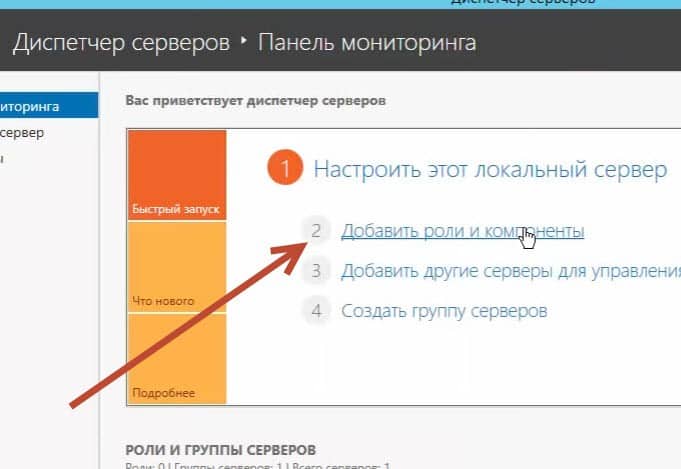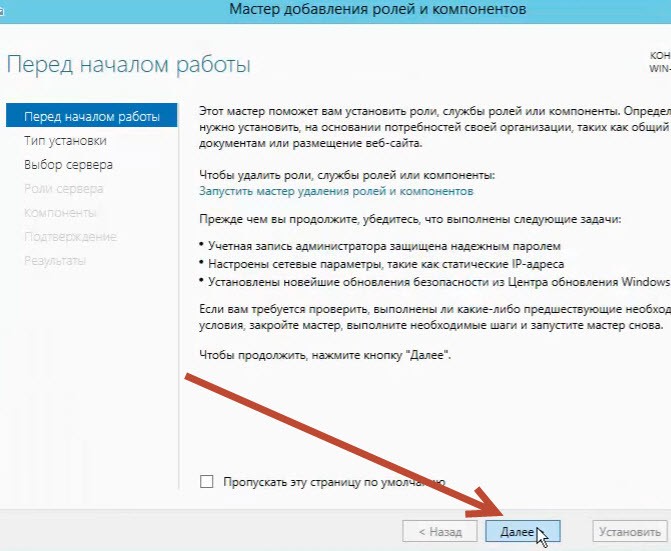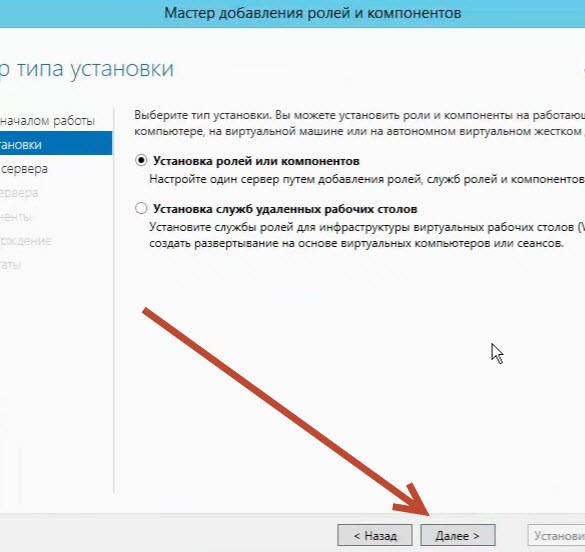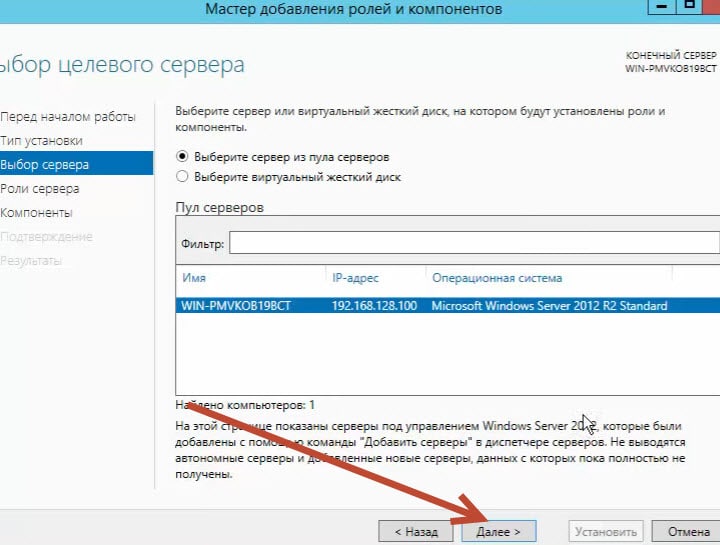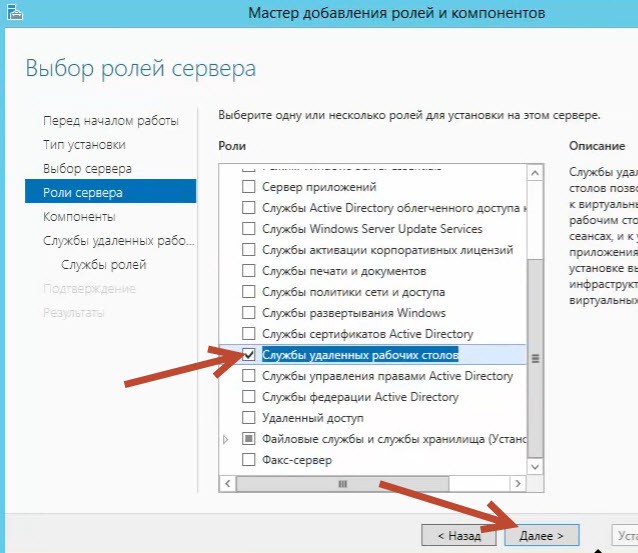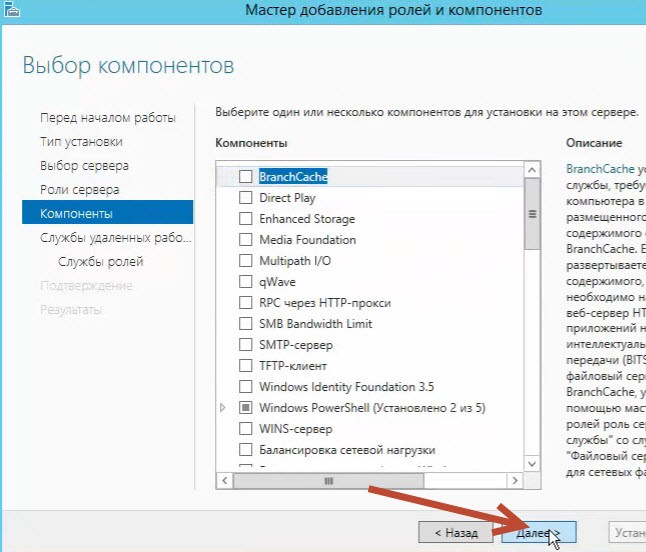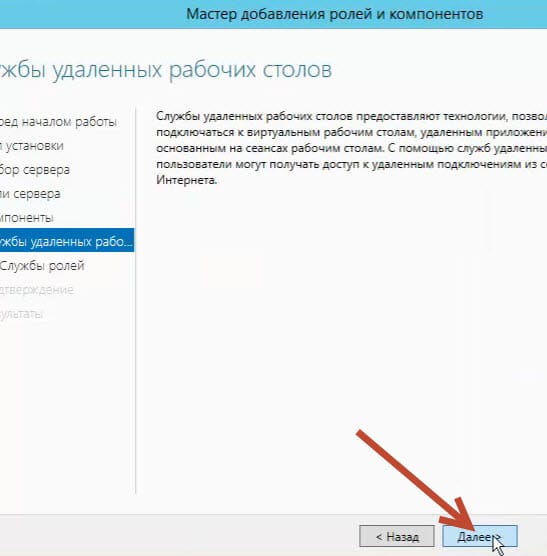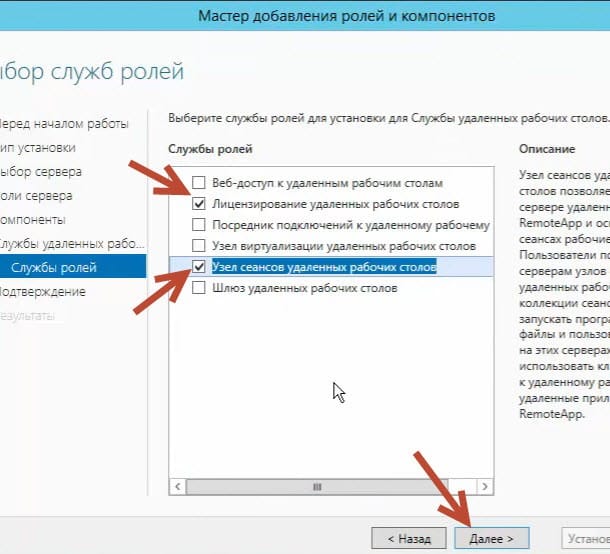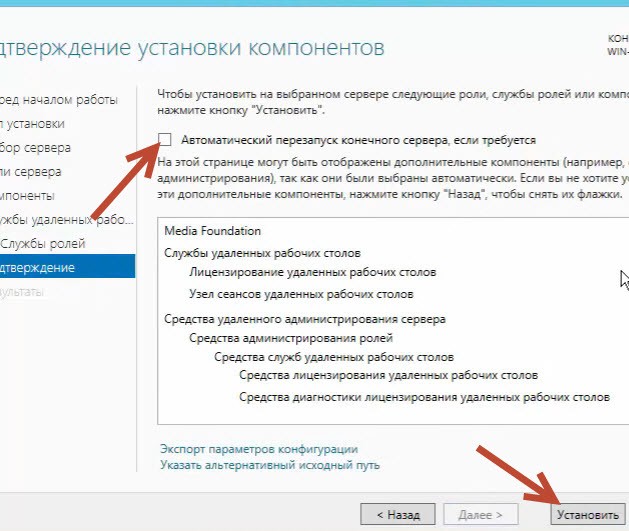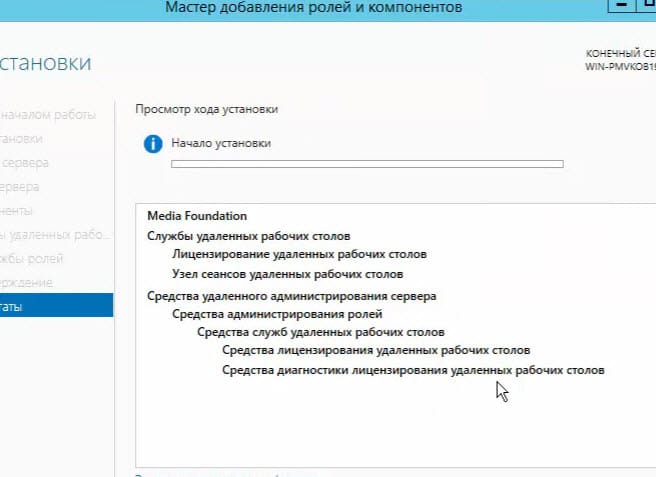| Главная » Файлы » Программируем в 1С » 1С Разное |
Скачивать материалы с сайта, могут только зарегистрированные пользователи.
Для регистрации заполните два поля ниже!
Через минуту Вы получите "Гостевой доступ"
| 2017 Январь 09, 13:39 | |
Здравствуйте, Друзья.Решил написать подробную статью по установке, настройке и лицензированию сервера терминалов на Windows server 2012 R2. Сервер терминалов используется очень часто для работы пользователей в 1С Предприятии. Подъем службы, позволяет ускорить работу пользователей в 1С, делает более простое обслуживание всей ИТ инфраструктуры 1С-ки, так как все они работают на одном сервере. Можно с уверенностью сказать, что для большинства пользователей именно сервер терминалов будет лучшим решением для работы в 1С. И так не будем тянуть кота за хвост, и приступаем к установке «TS». Поднимать эту службу мы будем на Windows server 2012 R2 standard.
И так мы установили Windows server 2012, теперь нам нужно прописать статический IP адрес для нашего сервера терминалов. Это можно сделать, прописав вручную нужный IP на сетевом адаптере или прописать статику на Вашем DHCP сервере. Мы сделаем просто, пропишем статику на адаптере: IP адрес: 192.168.128.100 Маска подсети: 255.255.255.0 Шлюз: 192.168.128.1 Теперь следует проверить доступность нашего сервера терминалов в локальной сети. Выполним простую команду ping, проверим, видит ли наш будущий сервер терминалов, другие «ПК» в нашей локальной сети. Если все хорошо, тогда можно идти дальше. Если нет, тогда стоит посмотреть в сторону «брандмауэра» возможно, он включен и блокирует все подключения к этому серверу. Далее запускаем «Диспетчер серверов». Кликаем «Добавить роли и компоненты» затем просто кликаем по кнопке «Далее». В следующем окне оставляем птичку возле «Установка ролей и компонентов» и просто кликаем по кнопке «Далее».
Оставляем птичку по умолчанию «Выберите сервер из пула серверов». Выбираем в списке наш сервер (будущий сервер терминалов) и кликаем «Далее». Теперь в списке нам нужно найти Роль «Службы удаленных рабочих столов» ставим птичку и кликаем по кнопке «Далее». На следующей вкладке выбирать ничего ненужно просто клик по кнопке «Далее» и еще раз «далее». Теперь в «Службах ролей» нам нужно найти и поставить птички возле: «Лицензирование удаленных рабочих столов» и «Узел сеансов удаленных рабочих столов». При установке этих птичек обязательно кликаем по кнопке во всплывающем окне «Добавить компоненты». После клика по кнопке «Далее» мы увидим окно установки. Ставим птичку «Автоматический перезапуск сервера, если потребуется» и клик по кнопке «Установить». Все, теперь нам остается только немного подождать, и сервер терминалов будет успешно уставлен. Далее нам нужно настроить сервер терминалов создать пользователей и лицензировать его, об этом мы поговорим уже в следующей статье. А пока предлагаю посмотреть видео как реализовать все выше написанное. Источник: http://kuharbogdan.com/stati-po-1s/ustanovka-servera-terminalov-dlya-1s-predpriyatiya/ | |
| Просмотров: 677 | Загрузок: 0 | | |
Выразить благодарность - Поделиться с друзьями!
| Всего комментариев: 0 | |